方法: まず、上部のナビゲーション バーで [ファイル] - [開く] をクリックしてテキスト ファイルをインポートします。次に、[テキスト インポート ウィザード] で [区切り文字] をチェックし、使用する区切り文字をクリックします。最後に適切な区切り文字を選択します。各列のデータ形式を選択し、「完了」をクリックします。

このチュートリアルの動作環境: Windows 7 システム、Microsoft Office Excel 2010 バージョン、Dell G3 コンピューター。
テキスト ファイルをテーブル ファイルに変換すると、両方の利点を組み合わせることができるため、よく使用されます。テキスト ファイルをテーブル ファイルに変換する前に、まずテキスト ファイルをフォーマットする必要があります。つまり、セル データに変換する必要があるコンテンツをコンマ、セミコロン、スペース、または Tab キーを使用して区切ります。実際、テキストの書式設定とは、テキストを Excel で認識されるファイルに変換することを意味します。
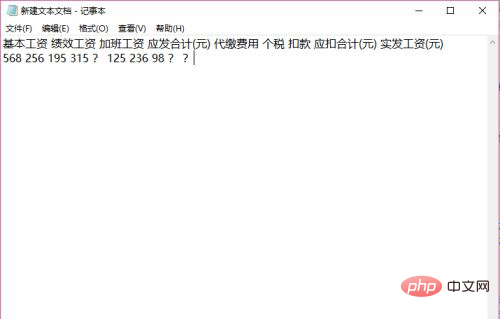
ファイルをフォーマットした後、Excel ワークシートで [ファイル - 開く] をクリックします。
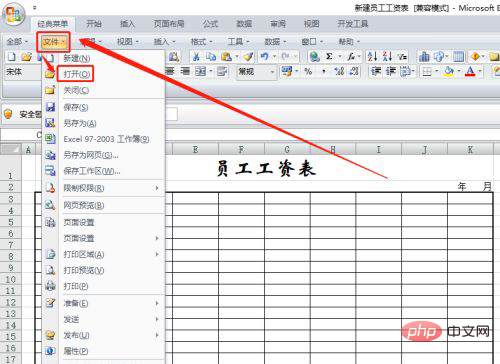
ファイル選択ウィンドウで、インポートするテキスト ファイルを見つけてクリックし、「開く」をクリックします。
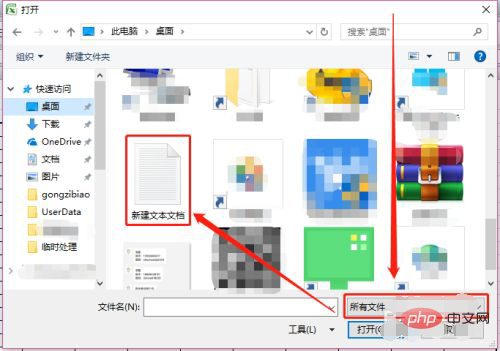
開いたウィンドウで「区切り文字」にチェックを入れて「次へ」をクリックします。
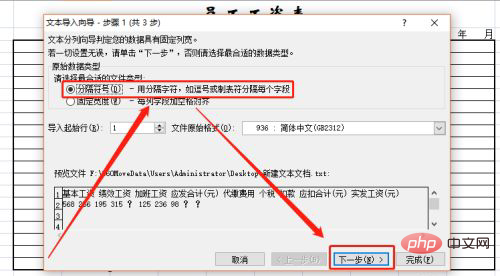
新しく開いたウィンドウで使用する区切り文字を確認し、「次へ」をクリックします。
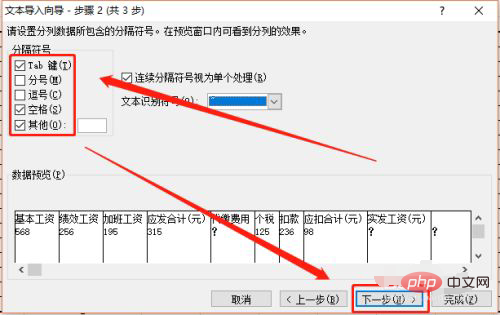
新しいポップアップ ウィンドウで [列データ形式] を選択し、列をプレビューして、最後に [完了] をクリックします。
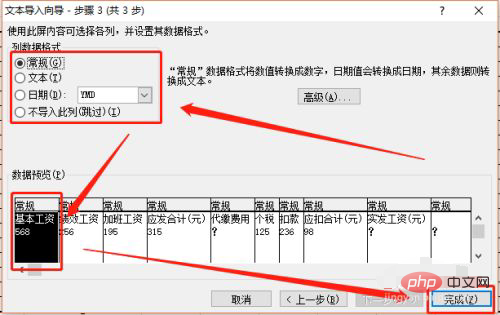
関連する学習に関する推奨事項: Excel チュートリアル
以上がテキストを表に変換する方法の詳細内容です。詳細については、PHP 中国語 Web サイトの他の関連記事を参照してください。